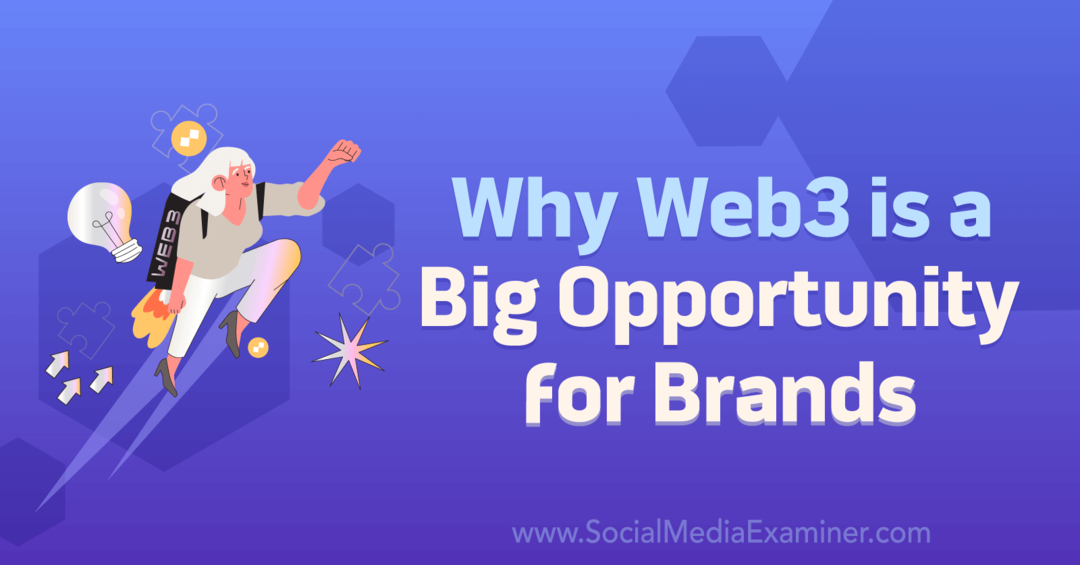Ubuntu'da Klasörlerin ve Alt Klasörlerin Sahibi Nasıl Değiştirilir
Linux Ubuntu Kahraman / / September 14, 2023

Yayınlanan

Ubuntu'da bir klasörün ve alt klasörlerin sahipliğini nasıl değiştireceğinizi bilmeniz mi gerekiyor? Bu kılavuz size adımlarda (ve risklerde) yol gösterir.
Senin gibi Ubuntu'yu öğren, bir klasörün ve hatta alt klasörlerinin sahipliğini değiştirmeniz gerektiğini fark edersiniz.
Bu neden önemli? İster çok kullanıcılı ortamları yöneten bir yönetici olun, ister verileri birleştiren normal bir kullanıcı olun, klasör sahipliğini değiştirmek birçok temel amaca hizmet edebilir. Örneğin, klasör sahipliğinin değiştirilmesi, paylaşılan sistemlerdeki kaynakların ayrılması, belirli komut dosyalarının yürütülmesi veya hassas bilgilere seçici erişim verilmesi açısından çok önemli olabilir. Uygulamaları dağıtırken, dosyaları aktarırken veya cron işleri aracılığıyla otomatik görevler gerçekleştirirken, sorunsuz çalışma için doğru sahiplik genellikle önemlidir.
Klasör ve alt klasör sahipliğinin nasıl değiştirileceğini bilmek, Ubuntu sistemi üzerinde daha yüksek düzeyde kontrol ve özelleştirme hedefleyen herkes için önemli hale gelir. Bunu nasıl başaracağımızı aşağıda ele alalım.
Linux Dosya İzinlerini ve Sahipliğini Anlamak
Linux'ta dosya ve klasör sahipliği fikrine zaten aşina iseniz bu bölümü atlayabilirsiniz. Genel olarak Ubuntu veya Linux konusunda nispeten yeniyseniz, bir dosya veya klasör üzerinde sahiplik belirlemenin ne anlama geldiğine bakalım.
Herhangi bir Linux dağıtımında, dosya ve klasör sahipliği, sistem güvenliği ve kaynak yönetiminde önemli bir temel taşı oluşturur. Sistem yöneticisinin izin vermesini sağlar dosya ve klasörlere erişim Gerektiğinde bazında değişiklik yaparken, aynı zamanda ortalama bir kullanıcının önemli bir sistem uygulamasını veya yapılandırma dosyasını yanlışlıkla değiştirmesini de önler.
Tüm Unix türlerinde olduğu gibi Linux'ta da sahiplik, kullanıcı sahibi ve grup sahibi. Kullanıcı, dosyanın veya dizinin sahibi olan bireysel hesaptır. Genellikle dosyanın oluşturucusu dosyanın varsayılan sahibi olur. Sahiplik, izinleri ayarlama ve değiştirme yetkisini verir ve varsayılan olarak dosyanın sahibi, açıkça değiştirilmediği sürece dosyayı okuma, yazma ve yürütme hakkına sahiptir.
Bir Linux sistemindeki her kullanıcı bir veya daha fazlasına aittir”gruplar.” Bir dosyanın veya dizinin grup sahipliği, hangi grup üyelerinin o kaynağa erişebileceğini belirtir. Grup üyelerinin izinleri, kullanıcı izinlerinden farklıdır ve aynı gruba ait birden fazla kullanıcı arasında paylaşılan erişime veya kısıtlamalara izin verir.
Kullanıcı ve grup mülkiyeti ikilisi, sistem için esnek ve sağlam bir çerçeve oluşturur yöneticilerin ve bireysel kullanıcıların kaynak erişilebilirliğine ve operasyonel ayrıcalıklara ince ayar yapmaları sistem genelinde. Sahipliğin bu yönlerini anlamak, Linux'un karmaşık ama güçlü izin mimarisinde uzmanlaşmak isteyen herkes için çok önemlidir.
Terminali Kullanarak Linux'ta Klasör ve Alt Klasör Sahipliğini Değiştirme
Temel bilgileri bir kenara bırakarak bir dosyanın, klasörün veya alt klasörün sahipliğini nasıl değiştireceğinizi keşfedelim. Öncelikle klasörün gerçek sahibini onaylamanız gerekir. Bunu yapmak için, Terminali aç ve yayınlayın ls -l emretmek.
Size bir örnek verelim. Diyelim ki bu kullanıcı jeff ve grup jeff Müzik ve Resimler klasörlerine sahip olun. Kelimenin ilk örneği jeff kullanıcı, ikincisi ise gruptur. Lou klasörü ise kullanıcıya aittir. Louis ve grup Louis.
Bir dosyanın veya klasörün sahibini değiştirmeniz gerekirse, bunu kullanarak yapabilirsiniz. yenilmiş emretmek. Şuna benziyor:
$ chown louis: louis Pictures

Bu komut, klasörün kullanıcısını ve grup sahibini değiştirmelidir Resimler -e Louis kullanıcı ve grup. Ancak bu geçerli değil çünkü kullanıcı jeff bunu yapma izni yok. İlk önce denilen özel bir komutu kullanmamız gerekiyor. sudo.
'Sudo'yu ve Gücünü Anlamak
sudo Linux'ta komut "" anlamına gelir.Süstsenser YAPMAK" ve izin verilen kullanıcıların, sudoers dosyasında yapılandırılan güvenlik politikasında belirtildiği gibi, süper kullanıcı veya başka bir kullanıcı olarak bir komutu yürütmesine olanak tanıyan güçlü bir yardımcı program görevi görür. Kullanma sudo Linux kullanıcılarına bir koruma mekanizması sağlar. Sistem ayarlarını veya dosyalarını değiştiren işlemleri yalnızca yetkili kullanıcıların gerçekleştirebilmesini sağlayarak süreçteki sistem güvenliğini artırır.
Sırasında sudo yükseltilmiş erişim sağlar, aynı zamanda doğal riskleri de beraberinde getirir; tek bir hata sistem kararsızlığına veya veri kaybına neden olabilir. Bu yüzden sen sudo kullanırken her zaman dikkatli olunmalıdırözellikle dosya izinlerini ve sahipliğini değiştiren işlemler için veya sistem işlemleriyle etkileşime giriyorsa.
Ubuntu sisteminizi sorumlu bir şekilde yönetmek için çalıştırdığınız komutların kapsamını ve etkisini anlamanız çok önemlidir. sudo.
Ubuntu'da Klasör Sahipliğini Başarılı Bir Şekilde Değiştirme
Bunu aklımızda tutarak eklemeye devam ediyoruz sudo bizim yenilmiş emretmek. Elbette bunun çalışması için hesabınızın sudoers dosyasında listelenmesi gerekiyor.
$ sudo chown louis: louis Pictures

Linux sizden şifrenizi girmenizi isteyecek ve ardından sahiplik değişikliğini tamamlayacaktır. Grubu değil, yalnızca kullanıcı sahibini değiştirmek istiyorsanız yalnızca kullanıcıyı belirtmeniz gerektiğini unutmayın. Şöyle görünebilir:
$ sudo chown louis Pictures
İşleri Tekrarlı Bir Şekilde Yapmak
Ancak anlaşılması gereken önemli olan, her şeyin değişeceğidir. Yalnızca bu klasör, içindeki dosya ve/veya klasörlerin hiçbiri. Bu, yeni kullanıcıya klasöre erişim izni verilmesi ancak içinde hiçbir şey olmaması anlamına gelebilir.
Muhtemelen yapmak istediğin şey bu değil, bu yüzden şunu eklememiz gerekiyor: Özyinelemeli komuta bayrak. Bir klasörün sahibini ve içindeki herhangi bir dosya veya alt klasörü değiştirmek için aşağıdaki komutu çalıştırın:
$ sudo chown -R louis: louis Pictures
-R bayrak, tahmin edebileceğiniz gibi özyinelemeli anlamına gelir. Komut şimdi belirtilen dizindeki her şeyin sahipliğini değiştirecek.
Değişiklikleri Doğrulamak
Son olarak değişikliklerin istediğiniz gibi gittiğinden emin olmalısınız. Komutu yürüttüğünüz klasörden başlayarak şunu kullanın: ls -l sahipliğin doğru görünmesini sağlamak için.
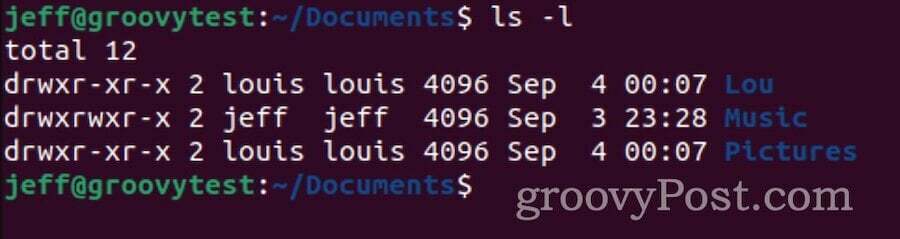
Daha sonra bu klasöre geçin ve dosyaları ve alt klasörleri aynı şekilde kontrol edin.
Linux'ta Klasör Sahipliğini Değiştirmede Yaygın Hatalar
Linux'ta klasör sahipliğini değiştirmek, sistem işlevselliğini ve güvenliğini büyük ölçüde etkileyebilecek güçlü bir işlemdir. Bu süreçte sıklıkla karşılaşılan bazı yaygın hatalar şunlardır:
Eksik Sözdizimi Hataları
Küçük bir yazım hatası yenilmiş komut beklenmeyen sonuçlara yol açabilir. Kullanıcının, grubun veya yolun yanlış belirtilmesi, yanlış dosya veya dizinlerin sahipliğini değiştirerek olası güvenlik risklerine veya sistem arızalarına yol açabilir.
Dikkatsiz Tekrarlanan Değişiklikler
Kullanmak -R ile bayrak yenilmiş bir dizinin ve onun tüm alt dizinlerinin ve dosyalarının sahipliğini yinelemeli olarak değiştirecektir. Gerekli önlemlerin alınmaması durumunda, bu durum kazara sistem klasörlerini veya hassas dosyaları etkileyerek yüklü uygulamaların ve hatta işletim sisteminin kendisinin bozulması da dahil olmak üzere sayısız soruna neden olabilir.
Mevcut İzinlerin Yoksayılması
Sahipliği değiştirmeden önce mevcut izinleri ve sahiplik ayarlarını anlamak önemlidir. Bunu yapmazsanız, mevcut yapılandırmaların üzerine yazarak hem tek kullanıcılı hem de çok kullanıcılı ortamları istenmeyen şekillerde etkileyebilirsiniz.
Sistem Klasörü Sahipliğini Değiştirme
Sistem açısından kritik klasörlerin sahipliğini değiştirme (örneğin /etc,/bin, /usrvb.) sistemi kullanılamaz hale getirebilir. Sistem klasörleri, düzgün çalışması için belirli izinler ve sahipliklerle tasarlanmıştır ve bunların değiştirilmesi sistem kararsızlığına veya önyükleme hatalarına yol açabilir.
Özetle, hangi klasörleri çalıştırdığınız konusunda çok dikkatli olduğunuzdan emin olun. yenilmiş komutunu verin.
Bu Değişiklikleri Tekrar Kontrol Etmemek
Çalıştırdıktan sonra yenilmişçalıştırarak değişiklikleri doğrulamak akıllıca olacaktır. ls -l Mülkiyetin amaçlandığı şekilde değiştirildiğinden emin olmak için. Bu doğrulama adımını atlamak, kişinin başarısız değişikliklerden veya hatalardan habersiz kalmasına neden olabilir.
Linux'ta Bozuk Klasör Sahipliği Nasıl Onarılır
En kötüsü oldu; klasör sahipliğini değiştirirken bir hata yaptınız ve artık Ubuntu kurulumunuz kararsız durumda. İşte bundan kurtulmak için atabileceğiniz bazı adımlar.
Hasarı Değerlendirin
Hangi klasör veya dosyaların sahipliğinin yanlış şekilde değiştirildiğini belirleyerek sorunun boyutunu belirleyin. Yakın zamanda hangi komutların çalıştırıldığını görmek için günlükleri veya terminal geçmişini kontrol edin.
Yedeklemeden Geri Yükleme
Sistem veya dosya yedeklemelerini özenle sürdürdüyseniz, hatayı düzeltmenin en basit ve en güvenli yolu, klasör sahipliği doğru şekilde yapılandırıldığında önceki bir yedeklemeden geri yüklemektir. Veri kaybını veya sistem değişikliklerini en aza indirmek için yalnızca etkilenen parçaları geri yüklediğinizden emin olun.
Sahipliği Manuel Olarak Sıfırla
Orijinal sahiplik ayarlarını hatırlıyorsanız veya bunların ne olması gerektiğini biliyorsanız, bunları manuel olarak sıfırlayabilirsiniz. Sistem klasörleri için, doğru sahiplik ayarlarını öğrenmek amacıyla doğru bir Ubuntu kurulumuna veya çevrimiçi belgelere başvurabilirsiniz.
Bozuk Bir Ubuntu Sistemini Kurtarmak
Kritik sistem klasörleri etkilenmişse ve sistem önyüklenebilir değilse, Canlı CD veya USB kullanın çalışan bir Linux ortamına önyükleme yapmak için. Buradan sistem bölümünüzü bağlayabilir ve klasör sahipliği ayarlarını düzeltebilirsiniz.
Ubuntu'daki kullanıcı deneyiminizden daha da fazlasını elde etmek için şunları yapabilirsiniz: masaüstü duvar kağıdını değiştir Estetiğinize daha iyi uyum sağlamak için. Ubuntu'yu profesyonel bir bağlamda kullanıyorsanız, Microsoft Teams'i yükleme kolaylaştırılmış işbirliği için gerekli bir işlem olabilir.